设置Windows 10输入法为中文简体
 发布于2025-01-08 阅读(0)
发布于2025-01-08 阅读(0)
扫一扫,手机访问
当我们日常使用Windows 10操作系统时,大部分情况下都需要手动输入文字。由于使用者偏好各异,有部分用户会发现自己在输入过程中所得到的文本显示为繁体中文版式,今天小编就来教大家如何设置中文简体吧。
win10输入法设置中文简体教程
1、首先我们点击开始按钮,找到设置,点击进去。
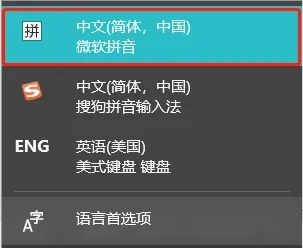
2、随后我们进入windows设置中,我们点击时间和语言的选项。
3、进入以后我们,直接点击左侧的语言,然后在右侧找到汉语,点击选项。
4、进入选项以后,我们点击页面中的常规,这个选项。
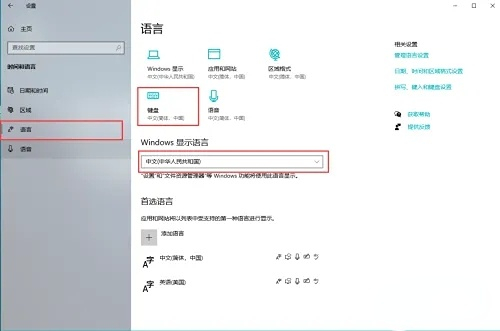
5、进入常规选项的页面以后,我们找到挑选字符集里的将繁体字转换成简体中文即可。
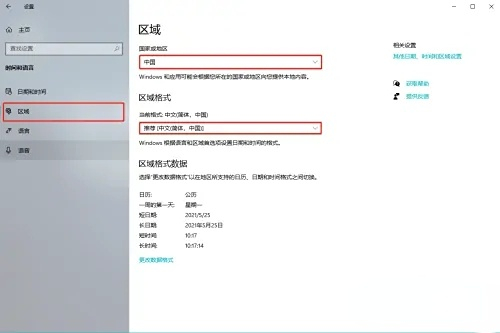
本文转载于:https://m.somode.com/softjc/52673.html 如有侵犯,请联系admin@zhengruan.com删除
上一篇:Win10调节屏幕亮度功能失效
下一篇:如何启用iOS 16的锁屏模式?
产品推荐
-

售后无忧
立即购买>- DAEMON Tools Lite 10【序列号终身授权 + 中文版 + Win】
-
¥150.00
office旗舰店
-

售后无忧
立即购买>- DAEMON Tools Ultra 5【序列号终身授权 + 中文版 + Win】
-
¥198.00
office旗舰店
-

售后无忧
立即购买>- DAEMON Tools Pro 8【序列号终身授权 + 中文版 + Win】
-
¥189.00
office旗舰店
-

售后无忧
立即购买>- CorelDRAW X8 简体中文【标准版 + Win】
-
¥1788.00
office旗舰店
-
 正版软件
正版软件
- 2024年最流畅的win11版本排名
- Windows11是微软最新的操作系统版本,它带来了全新的界面和许多增强功能。在Windows11中,有几个版本被认为是运行最流畅的。其中包括Windows11Home和Windows11Pro。这些版本经过优化,能够提供更好的性能和稳定性,在各种计算机配置下都能够流畅运行。它们提供了广泛的功能和工具,如浏览器、邮件、办公套件等,同时支持个性化设置,以满足用户的需求。win11运行最流畅的版本有哪些1、Windows11系统旗舰版(点击下载)其丰富多彩且别有心思的圆角设计令此作品既优雅又显庄重,让广大用户
- 11分钟前 win 排行榜 最流畅 0
-
 正版软件
正版软件
- 如何修复win100xc0000225错误提示码
- 在我们的电脑安装了win10操作系统之后,可能有些用户在使用的时候会出现系统出错的情况,并且提示错误代码0xc0000225。对于这汇总情况很多小伙伴不知道应该怎么解决。那么据小编所知我们可以从dos下来进行相关的设置或者是重新分区即可。那么具体操作步骤就来看下小编是怎么说的吧~win100xc0000225怎么修复方法一:1、dos下运行diskgen后(ghost光盘里DOS工具包里有),选好系统盘后点"分区"-->"激活"-->"工具"-->"重写主引导记录"--->"硬盘"
- 26分钟前 win 修复 xc 0
-
 正版软件
正版软件
- 解决Windows10乱码问题的方法
- 在Windows10系统中,出现乱码现象可谓是司空见惯。这背后的原因往往在于该操作系统并未对部分字符集提供默认的支持,抑或是设定的字符集选项存在错误。为了对症下药,以下我们将为您详细解析实际的操作规程。windows10乱码怎么解决1、打开设置,找到“时间和语言”2、再找到“语言”3、找到“管理语言设置”4、点击这里的“更改系统区域设置”5、如图勾选上然后点击确定就可以了。
- 1小时前 22:59 乱码 0
-
 正版软件
正版软件
- 讯景显卡怎么关闭风扇节能
- 许多用户在使用电脑的时候经常会听到风扇呜呜的声音,随着我们使用电脑的更深入,风扇声音也更大,那么该怎么调节风扇呢,现在就给大家带来讯景显卡调节风扇的方法。讯景显卡怎么关闭风扇节能1、首先下载一个”Radeonsoftware“2、下载好之后打开软件,点击上方的性能选项。3、再点击“调整”4、然后把这里的“调整设置”改成手动的。5、打开下面“风扇调整”和“高级控制”就能设置风扇了
- 1小时前 22:44 0
-
 正版软件
正版软件
- Windows 10家庭版用户和组失踪了
- 在某些场合下,我们可能会萌生为电脑创建新增用户的念头,然而,当试图启动“计算机管理”功能时,却意外地发现“本地用户和组”这一重要选项从菜单栏中消失无踪。我们可以借助Microsoft系统管理工具或者利用控制面板来成功添加本地用户与组。Win10家庭版本地用户和组不见了1、按下win+R打开运行,然后输入“mmc”2、点击左上角的文件,然后再点击“添加删除管理单元”3、再点击“本地用户和组”然后在点击添加4、再点击本地计算机这里就可以了。
- 2小时前 22:29 0
最新发布
-
 1
1
- KeyShot支持的文件格式一览
- 1672天前
-
 2
2
- 优动漫PAINT试用版和完整版区别介绍
- 1712天前
-
 3
3
- CDR高版本转换为低版本
- 1857天前
-
 4
4
- 优动漫导入ps图层的方法教程
- 1712天前
-
 5
5
- ZBrush雕刻衣服以及调整方法教程
- 1708天前
-
 6
6
- 修改Xshell默认存储路径的方法教程
- 1723天前
-
 7
7
- Overture设置一个音轨两个声部的操作教程
- 1701天前
-
 8
8
- PhotoZoom Pro功能和系统要求简介
- 1878天前
-
 9
9
- CorelDRAW添加移动和关闭调色板操作方法
- 1750天前
相关推荐
热门关注
-

- Xshell 6 简体中文
- ¥899.00-¥1149.00
-

- DaVinci Resolve Studio 16 简体中文
- ¥2550.00-¥2550.00
-

- Camtasia 2019 简体中文
- ¥689.00-¥689.00
-

- Luminar 3 简体中文
- ¥288.00-¥288.00
-

- Apowersoft 录屏王 简体中文
- ¥129.00-¥339.00